共计 2689 个字符,预计需要花费 7 分钟才能阅读完成。
| 导读 | Ubuntu 16.04 是一种长期支持版本(LTS),是 Canonical 承诺发布五年的更新版。也就是说,你可以让这个版本在电脑上运行五年!这样一来,一开始就设置好显得特别重要。你应该确保你的软件是最新,已安装了常用应用程序,而且用起来得心应手。 |

要做到这几点并不是很难。你只需要按照正确的方向进行,本文就将提供这样的方向。
你已经安装了 Ubuntu,要做的第一件事就是下载最新的更新。
启动停靠栏中的 Ubuntu 软件。更新选项卡就会显示任何可用的更新。
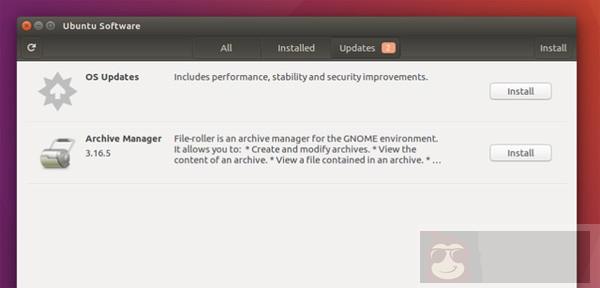
或者你可以从 Dash 搜索 Software Updater(软件更新器)。该应用程序会检查 Ubuntu 的软件库,查找变化的内容。按一下“立即安装”按钮,即可安装各个更新。
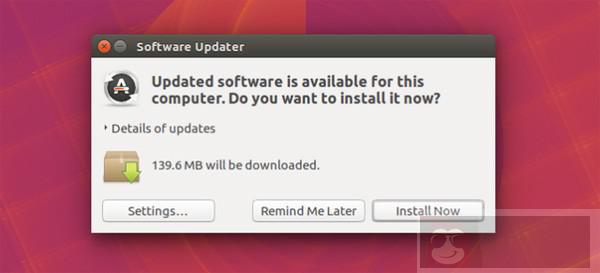
点击 Details of updates(更新细节),即可查看你要下载的更新。你可以取消勾选想略过的任何应用程序。
你可能需要重启,那样一些变化才能生效。
下一步,不妨确保一切都在有条不紊地运行。一些厂商提供专有的驱动程序确保硬件运行正常。要是没有驱动程序,你的无线或显卡可能无法直接运行(以无线驱动程序为例,你同时需要以太网电缆,才能上网)。
Canonical 提供了易于访问这些驱动程序的优点。你只要启动“Software & Updates”(软件和更新),就能找到这些驱动程序。可以在此选择 Additional Drivers(额外的驱动程序)选项卡。额外的专有驱动程序就会出现在这里。
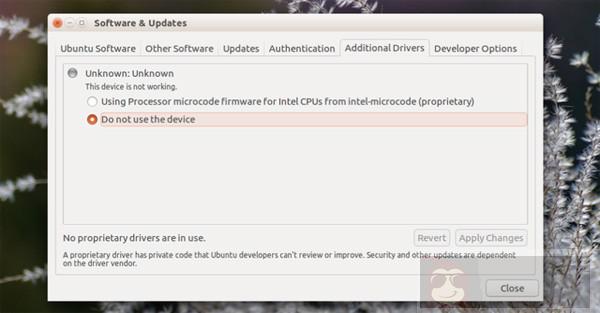
好了,你大功告成了。这项任务在 Ubuntu 中比在其他某些 Linux 发行版中要来得容易。
16.04 标志着 Ubuntu 软件中心不复存在。现在,你可以从 Ubuntu 软件 (经过更名的 Gnome 软件) 安装应用程序。除了更新外,你还可以在这里安装应用程序。
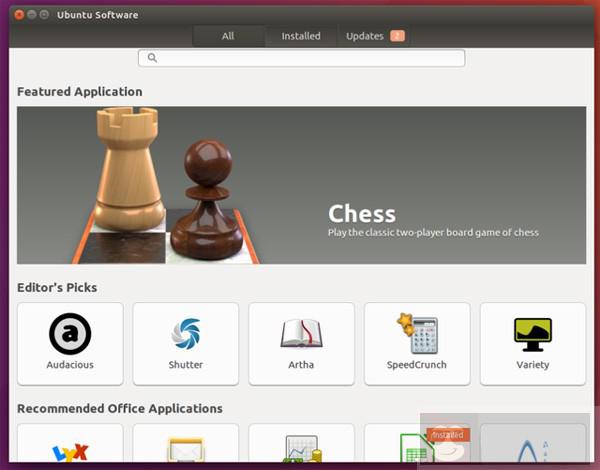
Ubuntu 软件按类别对应用程序分组,那样就很容易找到你需要的应用程序。如果你已经知道要找什么应用程序,只要在搜索栏中输入应用程序的名称即可。
Ubuntu 软件出现在停靠栏底部。按一下它,即可获得没有预先安装的那些必不可或缺的应用程序。
一些应用程序并没有出现在 Ubuntu 软件中。该应用程序可能未满足 Canonical 的准则,也可能在 Ubuntu 16.04 发布时还没有存在。
不管怎样,开发人员可以使用个人软件包存档(PPA),提供 Ubuntu 版的应用程序。
你只要打开“软件与更新”,并进入到“其他软件”选项卡,就可以添加这些应用程序。
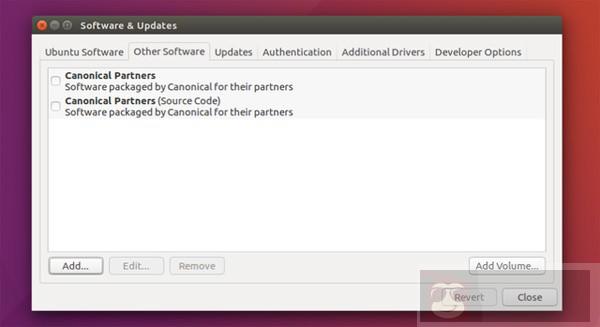
在此,点击“添加”。这时候,你可以将地址输入到你所要添加的 PPA。
需要进一步的帮助? 这些应用程序通常随带各自的安装说明。你常常可以将代码拷贝粘贴到终端中。只要确保,你信任来源,而且明白自己拷贝的内容。要是命令运行不当,会给电脑造成破坏。
你的许多音频和视频文件无法直接运行。这与其说是个技术问题,还不如说是个法律问题。Canonical 没有权限分发用于播放作为 Ubuntu 一部分的大多数受限制格式的编解码器。
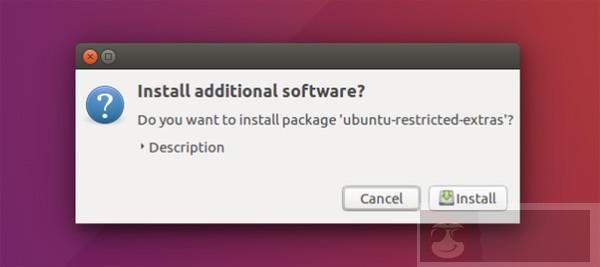
另一方面,Canonical 在安装编解码器后可以再分发。
这变得相当复杂。我们可能需要写整篇文章来探讨这个问题。
要点如下。在美国,想使用专有的编解码器,明确的合法途径就是购买编解码器包。你还可以下载 Ubuntu Restricted Extras,获得所有的优秀编解码器, 这在美国并不是正式批准的行为,但是你不太可能遇上麻烦。至于其他国家,法律不一样,这要看你住在哪个国家。
我并不觉得黑色面板特别难看。不过,Ubuntu 的默认外观并不吸引眼球。
不用安装任何额外东西,你就可以更改主题。进入到系统设置 > 外观。在这里,你可以将默认的“Ambiance”主题改成更鲜艳的主题。
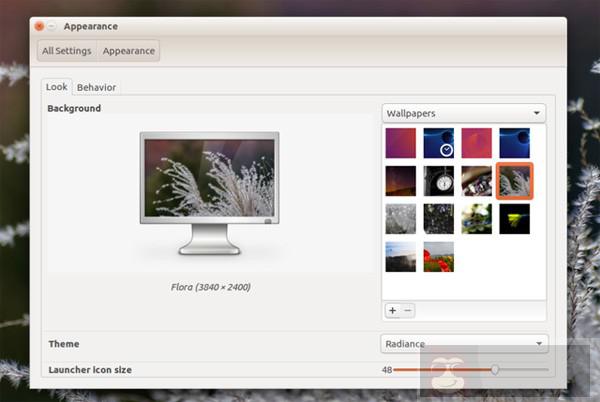
你还可以在这里更改桌面背景。Ubuntu 随带十几个选项。你只要点击 + 按钮,就可以添加更多选项。
希望启动器按钮更大? 觉得那个侧边栏占用了太多的空间? 不管怎样,回到系统设置 > 外观,即可进行更改。48 x 48 像素是默认值,不过移动滑块可以调大或调小这个数字。
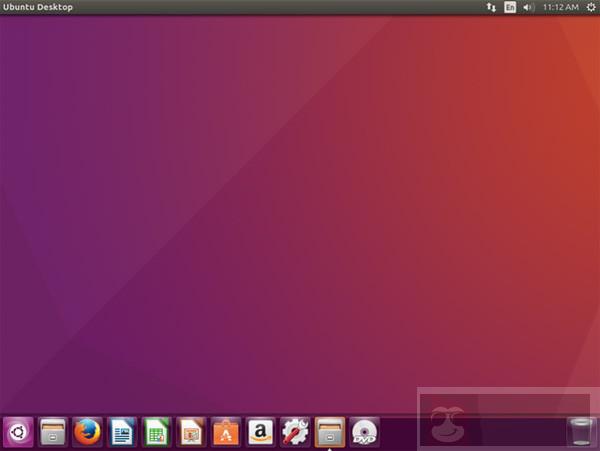
从 16.04 开始,你可以将启动器移到屏幕底部。执行这一步需要多花点工夫。不想安装任何额外软件就实现这一步,需要终端的支持。
在此,输入这个命令:
gsettings set com.canonical.Unity.Launcher launcher-position Bottom
想把启动器移回到屏幕一侧,只要进行这个微小的更改:
gsettings set com.canonical.Unity.Launcher launcher-position Left
Ubuntu 应用程序菜单通常看不见。为了让它们显示,你可以将鼠标指针移到面板上方。这很容易,只要你知道到哪里去找。
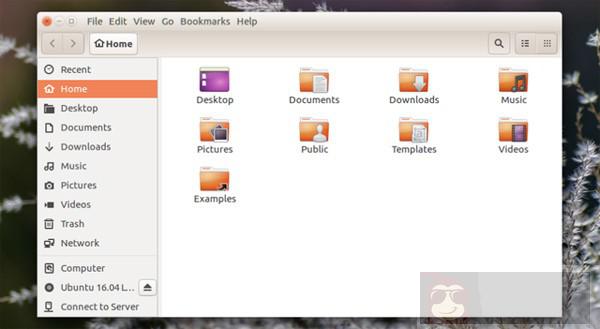
不过,这需要额外的鼠标移动。你只要调整鼠标指针,就能查看有什么选项是可用的。
熟悉键盘快捷方式的用户可以设置菜单总是可见,从而规避这个问题。这个选项出现在系统设置 > 外观下。这回,你得选择“行为”选项卡。
你有几个选项。除了让菜单总是显示外,还可以更改其位置。将它们切换到窗口栏而不是面板,不失为在拥有不同外观的同时保留老式功能的一种好方法。
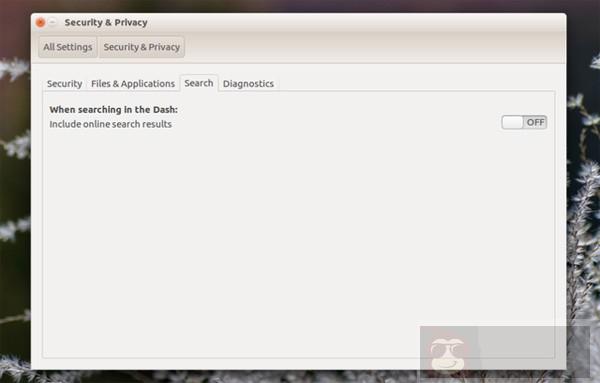
Dash 是 Ubuntu Unity 的集中式中心。启动器里面的顶部图标可打开应用程序、访问文件并加载联机搜索结果。这个很出色,还是说大材小用?
你可以禁用不喜欢的方面。系统设置 > 安装与隐私 > 文件与应用程序让你可以控制 Ubuntu 是否记录你的文件使用,并通过 Dash 及其他地方来访问。
也许你希望更多的结果出现在 Dash 中。试着去除亚马逊搜索结果。这过去是默认行为。现在,你得在系统设置 > 安装与隐私 > 搜索中启用这项功能。
想调整其他方面? 其他各方面怎样?Unity 调整工具 (Unity Tweak Tool) 是你的一站式工具,甚至可以定制 Ubuntu 桌面的最微小的方面。更换图标。指定显示或隐藏窗口的触发角。要是你对 Unity 还有什么要操心的,都可以在这里微调。
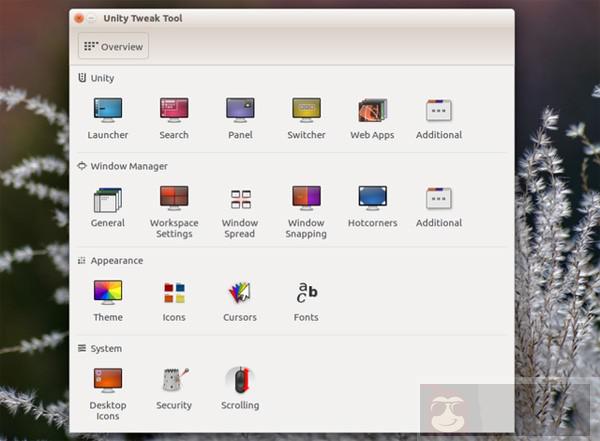
比如说,系统设置 > 外观提供了一个自动隐藏启动器的选项。Unity 调整工具让你可以在动画期间更改动画。
点击启动器中的图标会打开相应应用程序。再次点击什么也不做。它还能做别的什么? 如果你是从其他操作系统改用这个发行版的,可以预料点击第二下会最小化应用程序。你可以在 Ubuntu 中启用这种行为,只要依次点击 Unity 调整工具 > Unity > 启动器 > 最小化。
















